 iOS 13 اور iPadOS میں، ایپل نے پہلے کو ملایا میری تلاش کریں۔ دوست اور میرا تلاش کریں آئی فون ایپس کو ایک ہی ایپ میں 'Find My' کہا جاتا ہے، جو آپ کے iOS آلہ پر ایک طرح کی کیچ آل جگہ ہے جسے آپ تلاش کرنے کے لیے استعمال کر سکتے ہیں۔
iOS 13 اور iPadOS میں، ایپل نے پہلے کو ملایا میری تلاش کریں۔ دوست اور میرا تلاش کریں آئی فون ایپس کو ایک ہی ایپ میں 'Find My' کہا جاتا ہے، جو آپ کے iOS آلہ پر ایک طرح کی کیچ آل جگہ ہے جسے آپ تلاش کرنے کے لیے استعمال کر سکتے ہیں۔
ایپل واچ سیریز 1 کو دوبارہ ترتیب دینے کا طریقہ
میرا تلاش کریں بہت زیادہ اس طرح کام کرتا ہے جیسے وہ ایپس کو تبدیل کرتا ہے۔ مثال کے طور پر، نئی ایپ آپ کو دوستوں اور کنبہ کے ممبروں کے ساتھ اپنے مقام کا اشتراک کرنے دیتی ہے، اور انہیں اپنی جگہ کا اشتراک کرنے کی اجازت دیتی ہے۔
درج ذیل اقدامات آپ کو دکھاتے ہیں کہ Find My کا استعمال کرتے ہوئے دوستوں کے ساتھ اپنے مقام کا اشتراک کیسے کریں۔ ایپ
- لانچ کریں۔ میری تلاش کریں۔ آپ کے iPhone پر ایپ یا آئی پیڈ . (Find My ایپ تمام نئے iOS آلات پر بطور ڈیفالٹ دستیاب ہے، لیکن اگر آپ نے اسے حذف کر دیا ہے، تو آپ کو ایپ اسٹور سے مفت ایپ ڈاؤن لوڈ کرنے کی ضرورت ہے۔)
- کو تھپتھپائیں۔ میں اسکرین کے نیچے ٹیب۔
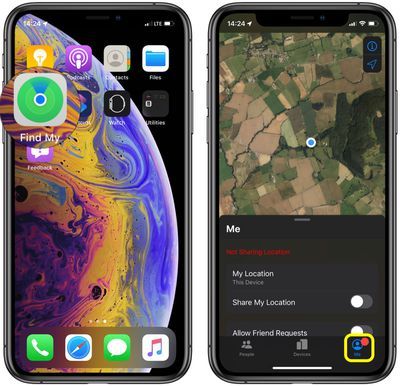
- اوپر گھسیٹیں۔ میں شیئرنگ کے تمام آپشنز کو ظاہر کرنے کے لیے اپنی انگلی کے سوائپ سے کارڈ کو اسکرین پر لگائیں۔
- یقینی بنائیں کہ آگے ٹوگل سوئچ ہے۔ میرا مقام شیئر کریں۔ سبز آن پوزیشن میں ہے - اگر ضرورت ہو تو اس کی حیثیت کو تبدیل کرنے کے لیے ٹوگل کو تھپتھپائیں۔
- نل موجودہ مقام کا نام... اپنے ٹھکانے کو بطور نشان زد کرنے کے لیے گھر , کام , اسکول , جم یا اپنا حسب ضرورت لیبل شامل کریں۔
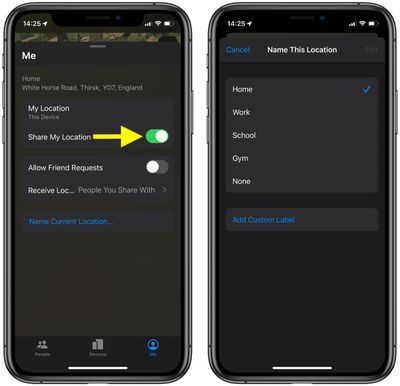
- اب، ٹیپ کریں۔ لوگ ٹیب
- نل میرا مقام شیئر کریں۔ کسی مخصوص دوست کو شامل کرنے کے لیے جس کے ساتھ آپ اپنا مقام شیئر کرنا چاہتے ہیں، پھر ان کا فون نمبر/ای میل ایڈریس ٹائپ کریں یا اپنے رابطوں میں سے کسی شخص کو چنیں۔
- مارا۔ بھیجیں .
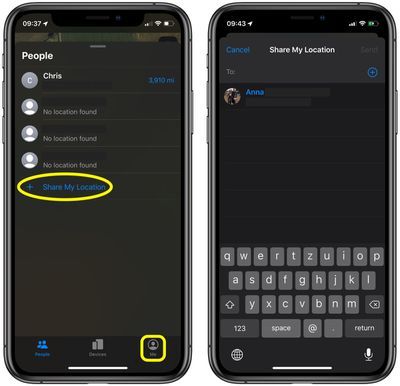
آگے والے سوئچ کو ٹوگل کرنا یاد رکھیں دوستی کی درخواستوں کی اجازت دیں۔ میں میں tab اگر آپ چاہتے ہیں کہ دوست آپ کا مقام دیکھنے کے لیے پوچھ سکیں۔

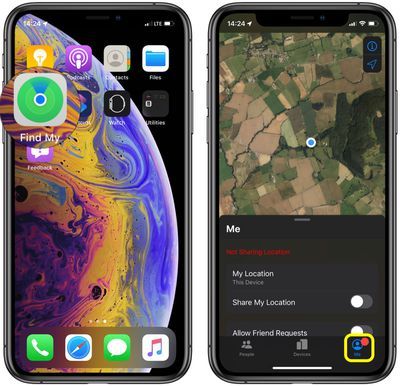
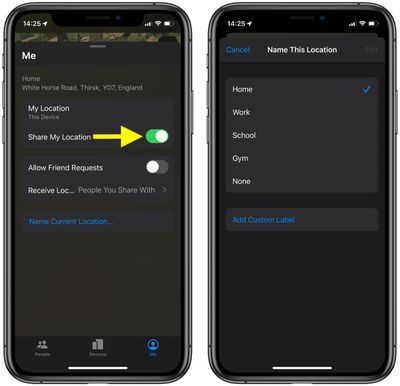
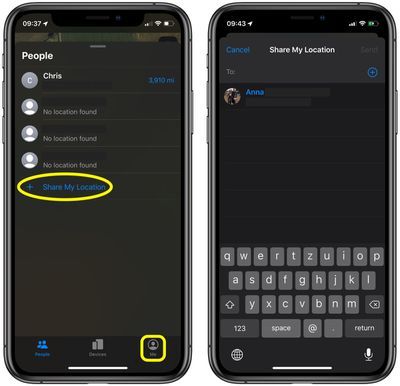
مقبول خطوط